【万兴喵影2023绿色特别版】万兴喵影2023绿色特别版下载 v12.2.10 电脑正式版
软件介绍
万兴喵影2023绿色特别版是一款由万兴推出的视频编辑软件,这款软件有着强大的视频编辑功能以及直观的编辑界面,并且软件还有超多酷炫的特效、滤镜、转场效果、动态贴纸、ins特效等诸多效果,能够满足不同的剪辑需求,无论是YouT uber、up主还是微博大V都在用。
万兴喵影2023绿色特别版还为用户准备了丰富的视频模板,只需简单的替换就可以轻松制作出网红同款视频,让新手小白也可以逆袭剪辑大神。
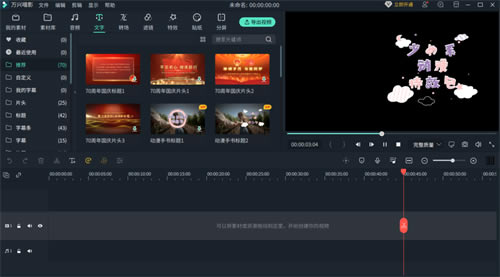
软件特色
1.剪辑功能齐全,海量视频特效
尽情释放你的创意,Art-list.io等版权网站购买的音乐库,灾难片、科幻、时尚、小清新等风格应有尽有
2.界面时尚操作简便
神剪手的界面设计简约实用,任何人都可以成为剪辑大师
3.创意资源特效
让你的作品轻松脱颖而出
4.滤镜和蒙板
丰富的滤镜效果和贴图蒙板,让你的视频脱胎换骨
5.文本和字幕特效
海量文本、字幕、片头标题特效
6.动态贴图效果
多种风格精美动态贴图效果,一键拖放应用
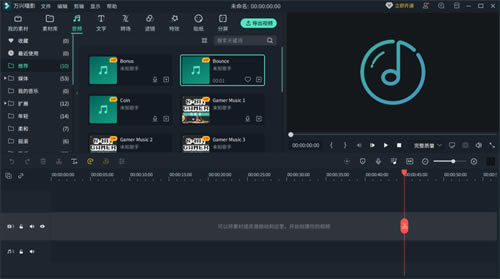
功能介绍
千万特效,无限创意
各大Vlogger、B站up主以及微博大V力荐的特效资源,包括多种文字特效、海外版权音乐库、时下热门的ins滤镜、炫酷转场与动态贴纸……
音频剪辑
一键分离音视频&设置淡入淡出,音量调节更加自由,更有降噪功能与音频均衡器提升音质。
基础剪辑
强大的时间轴,多达100条视频轨道,随心所欲添加,完全满足视频叠加效果的需求。
预览,预览更清晰,剪辑更精细
标记,随手标记,让编辑更轻松
格式,支持输出和转换多种主流视频平台格式
高阶剪辑让视频更高级
绿幕抠像,轻松改变视频背景,实现大片特效。
画中画,使用画中画轨道,叠加多个视频片段
录屏,录制电脑屏幕,用来制作网络教程或视频简报
智能修复,智能计算,修复视频抖动、鱼眼等
时尚UI 便捷操作
最新时尚UI设计,新增多个快捷键,解放你的双手。支持Windows/Mac工程文档共享,随处编辑。
安装教程
1、在本站下载万兴喵影,解压之后双击.exe,出现一个阅读授权合约的界面,点击“下一步”继续
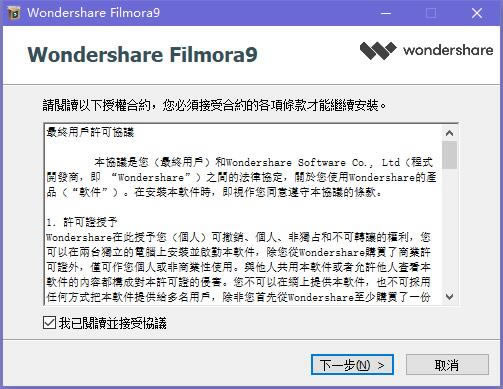
2、这里建议将软件安装在D盘,点击“下一步”继续
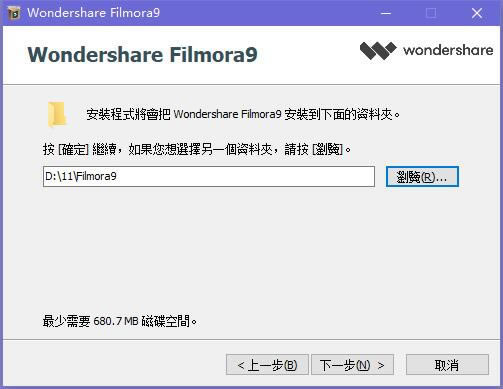
3、万兴神剪手正在安装当中,过程很快,请耐心等候
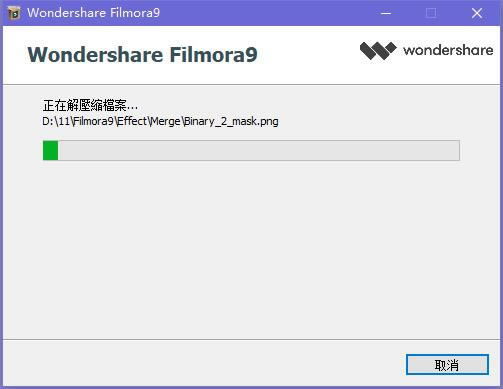
4、万兴神剪手安装成功,点击“运行”即可
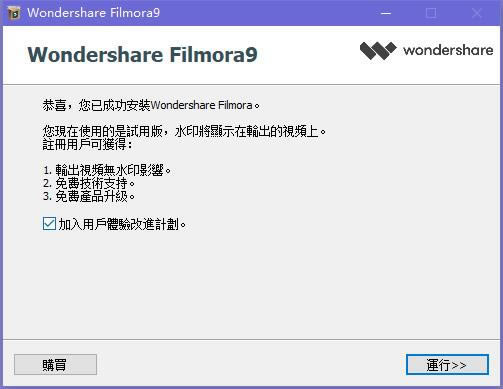
使用教程
万兴喵影如何去水印?
1、打开万兴喵影软件,选择新建或者打开项目。
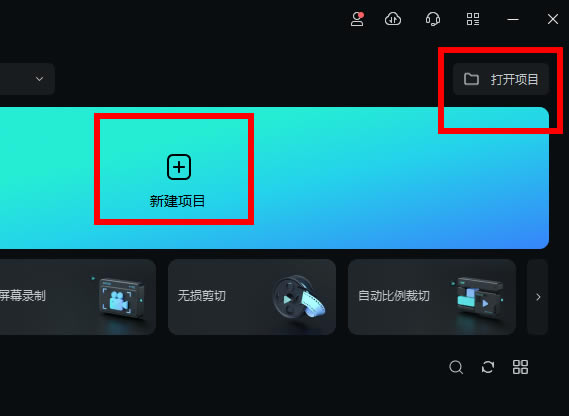
2、然后点击左上角“导入”。
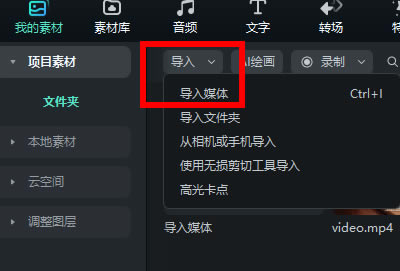
3、将导入的视频拖到下方“视频轨道”上。
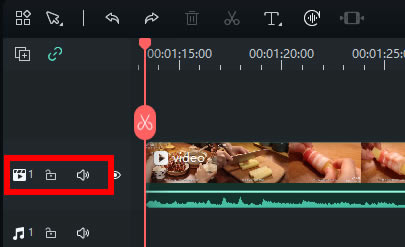
4、然后找到上方“特效”功能点击,搜索“马赛克”,就可以看到下方各种马赛克,根据需求选择即可。
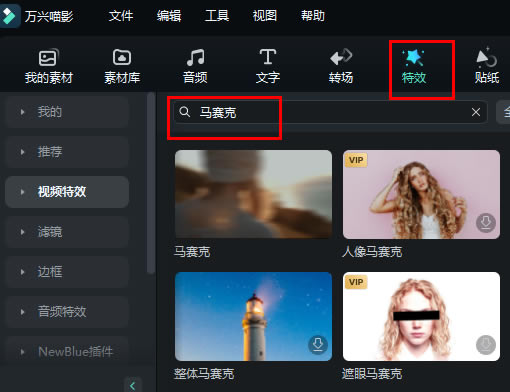
5、接着右键点击“应用”。
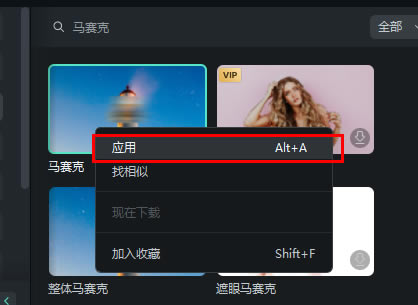
6、下方轨道上可以看到马赛克,拖动边缘即可拉长到所需要覆盖的位置。
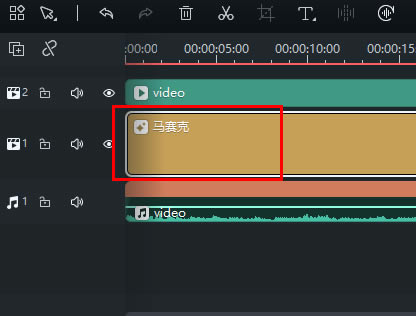
7、选中轨道马赛克就可以在观看其效果和设置,如下图。
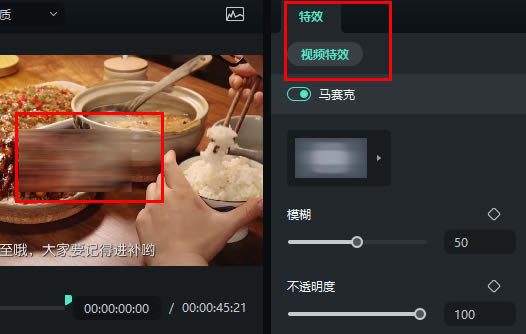
常见问题
万兴喵影无法导出怎么办?
首先,我们要确认导出格式是否正确。万兴喵影支持多种导出格式,包括JPG、PNG等等,如果选择了不支持的格式导出,就会出现导出失败的情况。因此,我们要仔细确认导出格式是否正确。
其次,我们要检查一下图片尺寸是否超出了限制。万兴喵影对于图片的尺寸是有限制的,如果超出了限制,就无法正常导出。因此,我们要保证图片尺寸不超过万兴喵影的限制。
第三,检查软件是否已经更新到最新版本。万兴喵影是一个经常更新的软件,更新后可以修复一些已知的问题,所以我们要确保软件已经更新到最新版本,以防止已经修复的问题仍然存在。
最后,如果以上方法都无法解决问题,我们可以尝试在社区或官方论坛上发布问题进行求助,或者联系官方客服。他们会为你提供更多的帮助。
万兴喵影怎么剪切缩放视频,改变视频尺寸?
1、打开软件,把自己准备剪辑的视频导入软件,直接拖进去,或者点击文件-打开项目导入
2、点击视频上的加号,把视频添加到轨道上面
3、点击轨道上方的剪切或缩放图标
4、选择自己需要的效果操作是剪切还是缩放,然后选择固定尺寸还是手动自定义,最后点击确定
5、完毕后点击输出,把剪切/缩放完的视频保存即可
万兴喵影如何打马赛克?
1、首先导入一段视频素材,拖动到轨道上
2、接着对着这段视频素材点击鼠标右键,选择高级编辑
3、在高级编辑的右边点击马赛克
4、然后选择在短片中应用马赛克,打上勾,马赛克位置就会出现在左边
5、这个时候你可以调节马赛克大小,然后拖动到想要的位置,再按下确定就可以了
……
点击下载媒体软件 >>本地高速下载
点击下载媒体软件 >>百度网盘下载